Nisan ayında güncellendi 2024: Optimizasyon aracımızla hata mesajları almayı bırakın ve sisteminizi yavaşlatın. şimdi al Bu bağlantıyı
- Indirin ve yükleyin onarım aracı burada.
- Bilgisayarınızı taramasına izin verin.
- Araç daha sonra Bilgisayarını tamir et.
İnternette gizliliği korumak çok önemlidir. Her zamankinden daha savunmasız hale geldi. Şifreli hizmetleri kullanarak çevrimiçi ayak izinizi en aza indirebilseniz de, tüm profiller tarafından yakalanmamak için gerekli adımları atın. Bugünün makalesi, sayfanızı nasıl silebilirsiniz Outlook.com’dan arama geçmişi.

Gmail, Outlook.com ve diğerleri gibi e-posta hizmetleri, doğrudan pazarlama için önemli veritabanı kaynaklarıdır. Bilgilerinizi paylaşmak istemiyorsanız, Outlook arama geçmişinizi silme imkanı sunar. Web üzerindeki Outlook ve eski klasik Outlook.com için işlem biraz farklıdır.
Nisan 2024 Güncellemesi:
Artık bu aracı kullanarak, sizi dosya kaybına ve kötü amaçlı yazılımlara karşı koruma gibi bilgisayar sorunlarını önleyebilirsiniz. Ek olarak, bilgisayarınızı maksimum performans için optimize etmenin harika bir yoludur. Program, Windows sistemlerinde oluşabilecek yaygın hataları kolaylıkla düzeltir - mükemmel çözüm parmaklarınızın ucundayken saatlerce sorun gidermeye gerek yoktur:
- 1 Adım: PC Onarım ve Doktoru İndirme Aracı'nı indirin (Windows 10, 8, 7, XP, Vista - Microsoft Altın Sertifikalı).
- 2 Adımı: “Taramayı Başlat”PC sorunlarına neden olabilecek Windows kayıt defteri sorunlarını bulmak için.
- 3 Adımı: “Hepsini tamir et”Tüm sorunları düzeltmek için.
Web’deki yeni Outlook’un Kılavuzu
- Ayarlar sayfasının en üstünde,> Tüm Outlook ayarlarını görüntüle'yi seçin.
- Genel> Gizlilik ve Veriler'i seçin.
Aşağıdakilerden birini yapın:
- Arama geçmişinizi temizlemek için Geçmişi Temizle'yi seçin.
- Arama geçmişinizi bir .csv dosyasına vermek için Ver'i seçin.
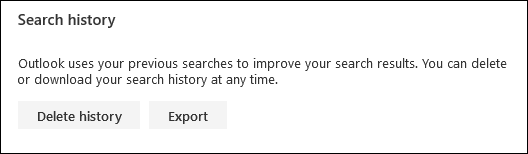
Klasik Outlook.com görünümünde arama geçmişiyle çalışın
- Klasik görünümde dişli çarkı ve ardından "Posta" yı tıklayın.
- Genel seçeneğini genişletin ve ardından Dışa Aktar'a tıklayın.
- Sağ tarafta, "Geçmişi Temizle" veya "Dışa Aktar" seçenekleriyle Arama Geçmişi bölümünü göreceksiniz.
- Arama geçmişinizi virgülle ayrılmış değer (csv) dosyası olarak dışa aktarmak için Dışa Aktar'ı tıklayın. Tarayıcınızın indirme ayarlarına bağlı olarak, hemen varsayılan indirme konumunuza indirilir veya dosyayı kaydetmek veya açmak isteyip istemediğinizi sorar.
- Aramanızın geçmişini temizlemek için Geçmişi Temizle'yi tıklayın. Geçmişi silmek istediğinizi onaylamanızı isteyen bir onay iletişim kutusu görüntülenir.
- Arama geçmişinizi silmek istediğinizden eminseniz "Devam et" i tıklayın. E-postaları veya görevleri silmenin aksine, bu adımı iptal edemezsiniz, bu nedenle, yalnızca arama geçmişinizi silmek istediğinizden eminseniz Devam'ı tıklayın.
Uzman İpucu: Bu onarım aracı, depoları tarar ve bu yöntemlerden hiçbiri işe yaramadıysa, bozuk veya eksik dosyaları değiştirir. Sorunun sistem bozulmasından kaynaklandığı çoğu durumda iyi çalışır. Bu araç, performansı en üst düzeye çıkarmak için sisteminizi de optimize eder. tarafından indirilebilir Burayı tıklatarak

CCNA, Web Geliştirici, PC Sorun Giderici
Ben bir bilgisayar tutkunuyum ve pratik bir IT Professional'ım. Bilgisayar programlama, donanım sorunlarını giderme ve onarım konularında yıllarca deneyimim var. Web Geliştirme ve Veritabanı Tasarımı konusunda uzmanım. Ayrıca Ağ Tasarımı ve Sorun Giderme için CCNA sertifikam var.

